[经验分享]
开启 OpenHarmony 之旅:环境搭建全攻略
开启 OpenHarmony 之旅:环境搭建全攻略
在投身 OpenHarmony 开发前,搭建合适的开发环境至关重要。本攻略将详细介绍从下载必要的 SDK、安装 DevEco Studio,到配置模拟器或真机的每一个步骤,确保新手开发者能顺利迈出第一步。
下载和安装 OpenHarmony SDK
步骤 1: 下载 OpenHarmony SDK
- 访问 OpenHarmony 官方网站或相应的 GitHub 仓库。
- 根据你的操作系统选择相应的 SDK 版本进行下载。
步骤 2: 安装 OpenHarmony SDK
- 解压下载的 SDK 压缩包到你的电脑上。
- 配置环境变量(如果需要)。
安装 DevEco Studio
Windows 系统安装指南
- 下载 DevEco Studio 安装包。
- 双击安装包,按照安装向导完成安装。
- 启动 DevEco Studio,等待其初始化完成。
Linux 系统安装指南
- 下载适用于 Linux 的 DevEco Studio 安装包。
- 打开终端,导航到下载目录。
- 运行安装脚本(可能需要 sudo 权限)。
- 启动 DevEco Studio。
Mac 系统安装指南
- 下载 Mac 版本的 DevEco Studio 安装包。
- 双击安装包,将 DevEco Studio 拖拽到 Applications 文件夹中。
- 打开 DevEco Studio,完成初始化设置。
配置模拟器或真机
配置模拟器
- 在 DevEco Studio 中,打开 AVD 管理器。
- 创建新的模拟器实例,选择相应的系统镜像。
- 配置模拟器的硬件属性,如内存、分辨率等。
- 启动模拟器。
配置真机
- 确保你的设备满足 OpenHarmony 的硬件要求。
- 在设备上开启开发者模式,并允许 USB 调试。
- 使用 USB 数据线将设备连接到电脑。
- 在 DevEco Studio 中,选择你的设备作为部署目标。
常见安装错误及解决方法
错误 1: DevEco Studio 无法启动
- 确保你的操作系统满足 DevEco Studio 的系统要求。
- 检查是否正确安装了所有必要的依赖组件。
错误 2: SDK 无法识别
- 确认 SDK 路径是否正确配置在 DevEco Studio 中。
- 检查 SDK 是否完整下载,没有损坏。
错误 3: 模拟器无法运行
- 确保模拟器系统镜像正确下载并配置。
- 检查模拟器的硬件配置是否合理。
图文安装指南
以Windows 安装图解为例

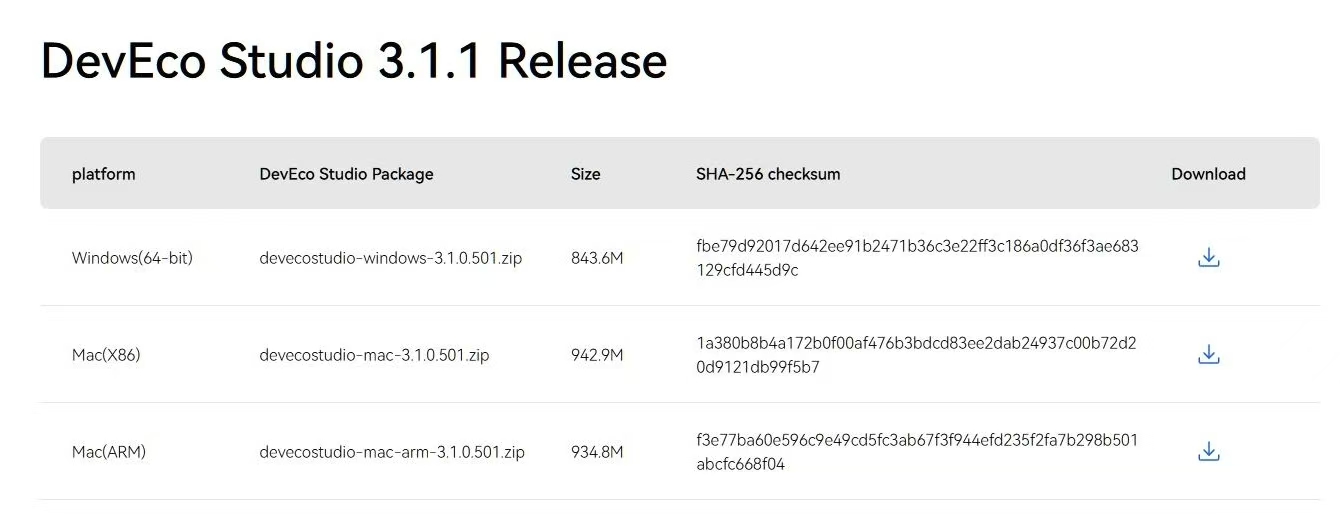
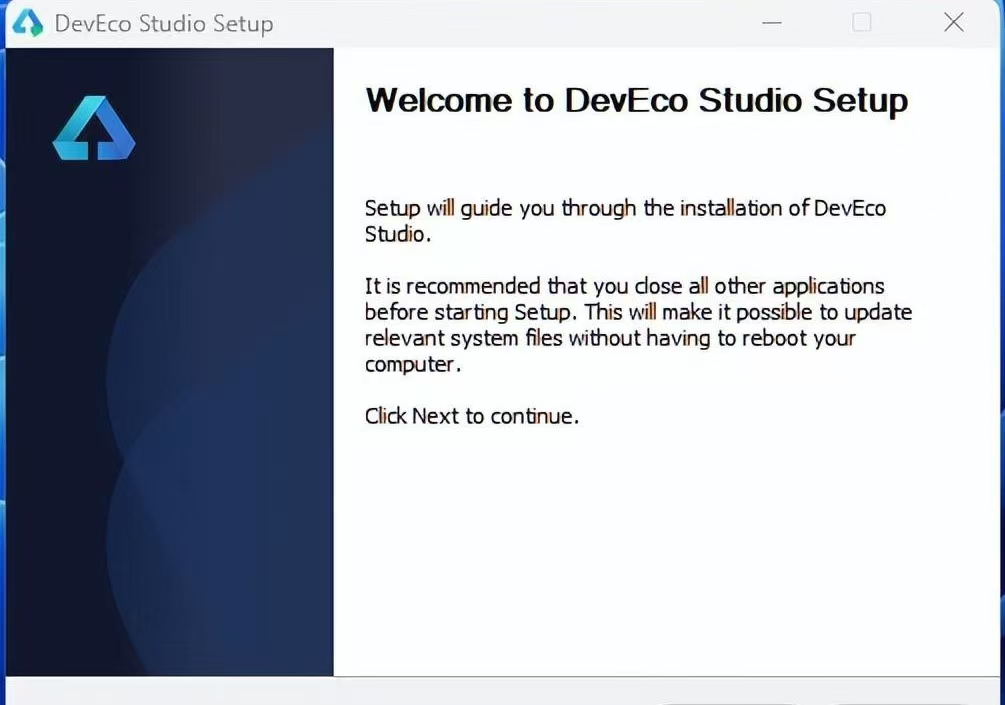
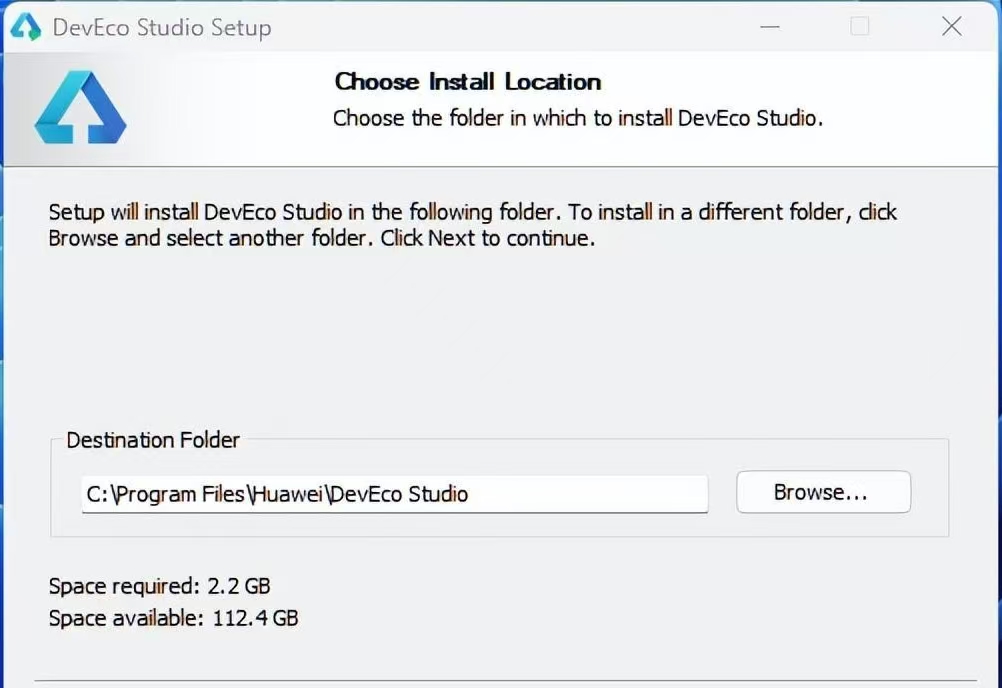
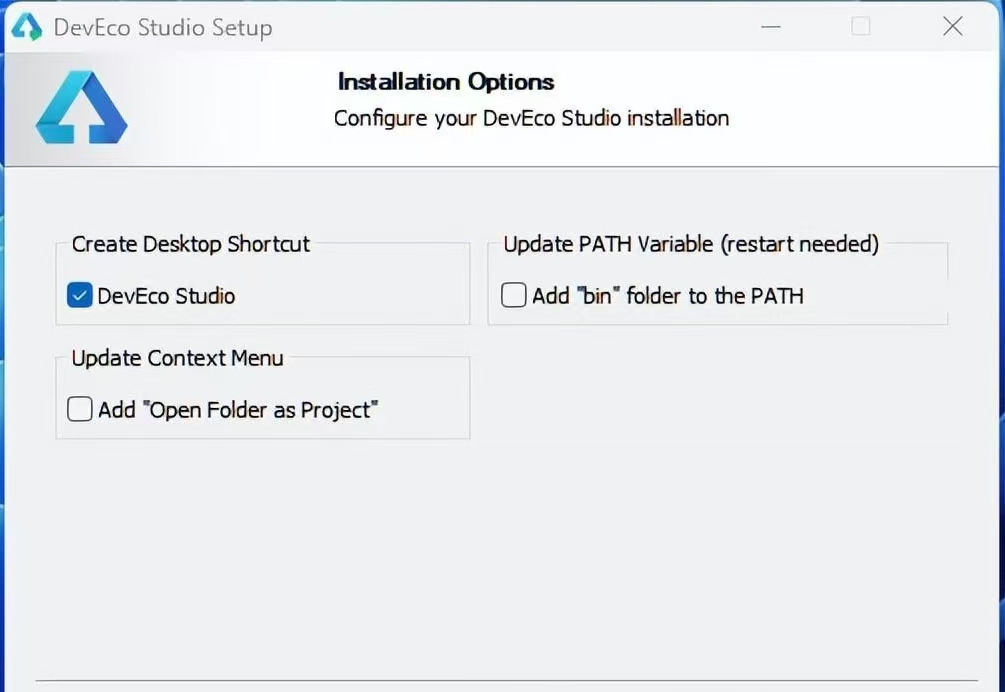
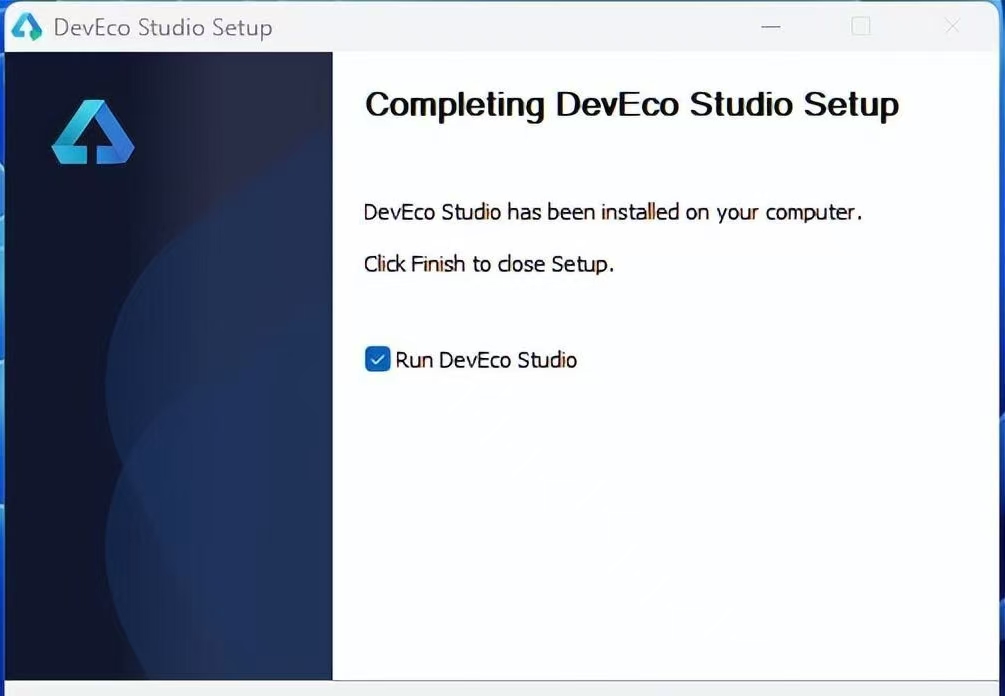


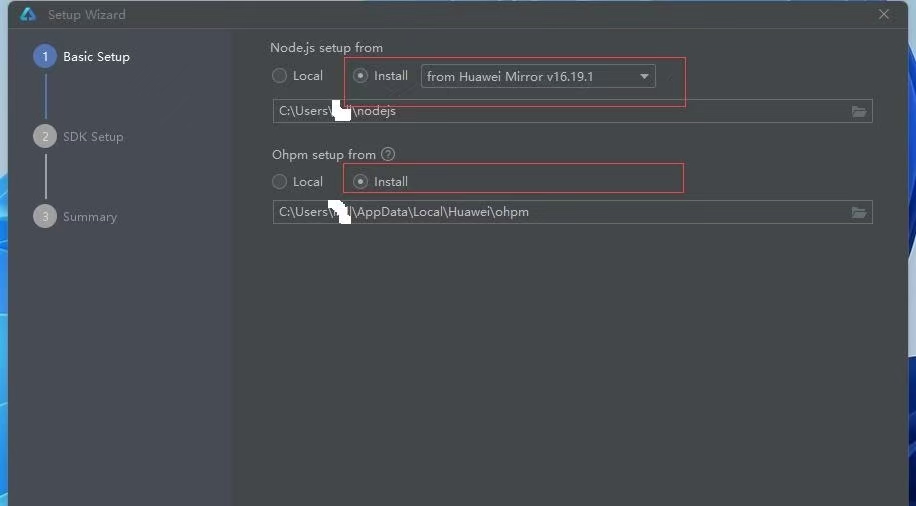
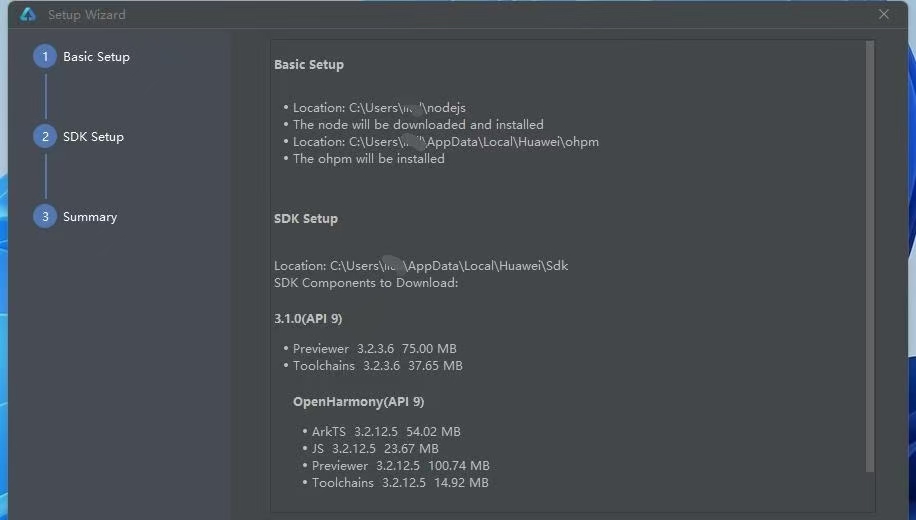
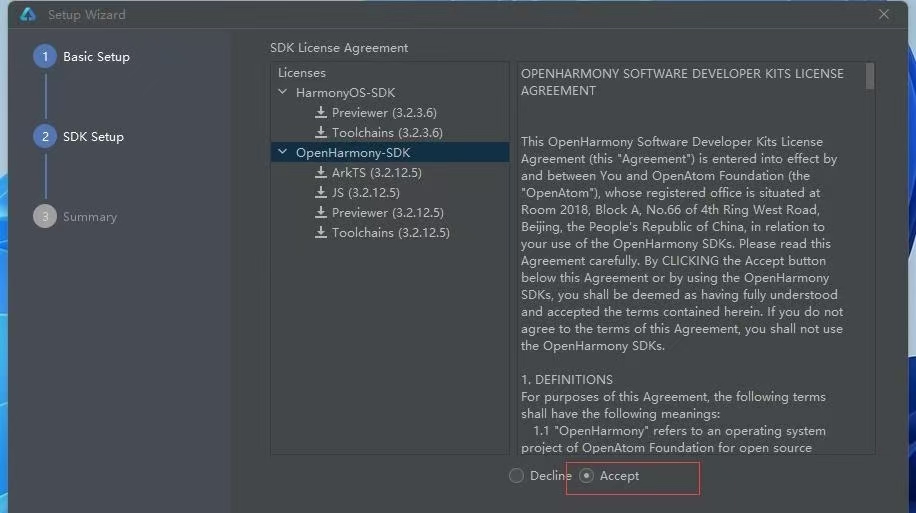








|
|
|
|
|
|
|
|
|
您尚未登录,无法参与评论,登录后可以:
参与开源共建问题交流
认同或收藏高质量问答
获取积分成为开源共建先驱